了解如何專業地減慢 iPhone 上的視頻速度
 更新於 歐麗莎 / 21 年 2022 月 16 日 30:XNUMX
更新於 歐麗莎 / 21 年 2022 月 16 日 30:XNUMX“你能在 iPhone 上放慢視頻速度嗎?” 是的,你絕對可以。 電影和電視中的慢動作場景看起來非常有趣。 從在浪漫時刻放慢場景到在動作場景中觀看重要角色慢慢死去。 放慢速度的視頻對許多觀眾產生瞭如此大的影響。 問題是,作為一個普通的 iPhone 用戶,你也能做到嗎?
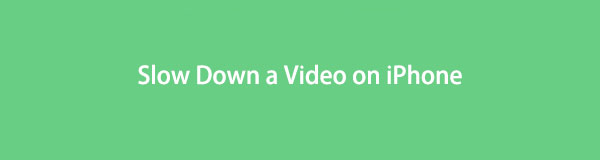
您想學習僅使用 iPhone 或其他常規設備放慢視頻速度一定是有充分理由的。 也許您是一位有抱負的電影製作人,但還沒有足夠的資源購買專業的視頻編輯工具。 或者需要在學校製作短片項目的學生。 或者,您可能是一名視頻博主,需要在視頻的某些部分添加慢動作效果。 無論您是誰,我們都能為您提供出色的解決方案。
Video Converter Ultimate是最好的視頻和音頻轉換軟件,可以快速,高輸出圖像/聲音質量將MPG / MPEG轉換為MP4。
- 轉換任何視頻/音頻,例如MPG,MP4,MOV,AVI,FLV,MP3等。
- 支持1080p / 720p HD和4K UHD視頻轉換。
- 強大的編輯功能,如修剪,裁切,旋轉,效果,增強,3D等。
在本文中,我們將向您介紹最好的工具,以及用於減慢 iPhone 視頻速度的簡單而有效的指南。 專業與否,使用下面的編輯工具,您的視頻結果將具有專業工作的感覺。

指南清單
第 1 部分。 如何使用 iMovie 減慢 iPhone 上的視頻速度
如果您使用 iPhone,最容易訪問的視頻編輯器可能是 iMovie。 它是由 Apple 開發並預裝在 Apple 設備上的應用程序。
按照以下步驟查看如何在 iPhone 上減慢視頻速度:
步驟 1在 iPhone 上打開 iMovie 應用程序。 如果暫時未安裝,請先前往 App Store 並在您的設備上重新安裝。 要放慢視頻速度,請點按 魔法電影 選項卡在 開始新項目 窗戶。 選擇您的視頻,然後輕點 製作魔法電影 在應用程序上導入文件。
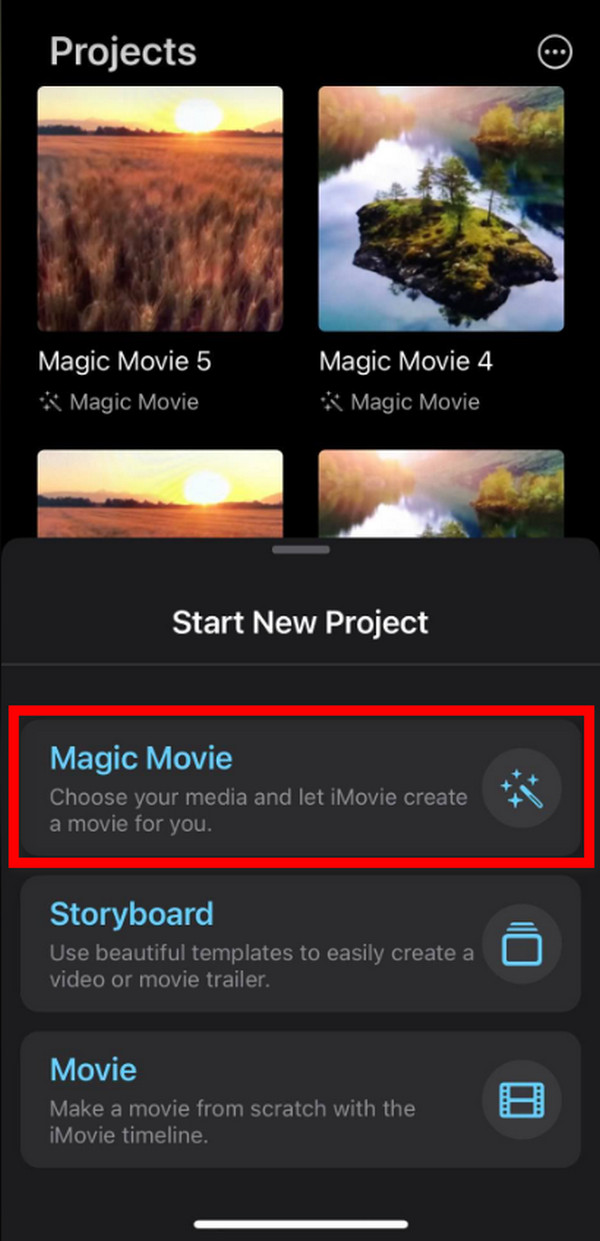
步驟 2上傳視頻後,點擊視頻選項卡右側的鋼筆圖標。 在顯示的選項上,點擊 編輯剪輯.
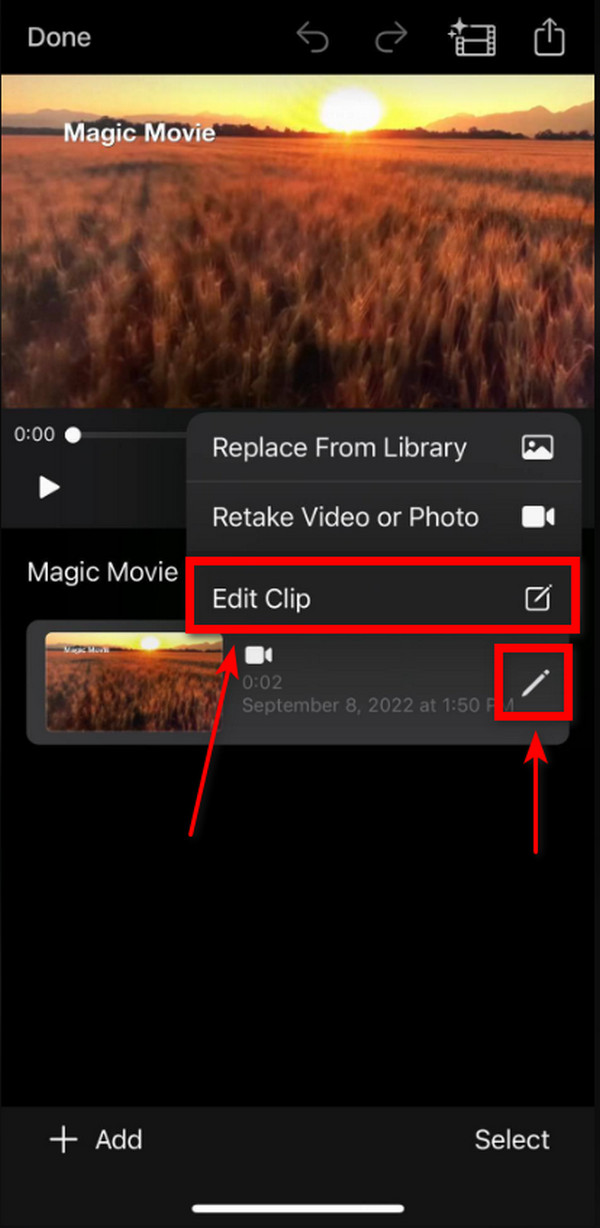
步驟 3在下面的編輯選項中,點擊 速度 圖標。 您可以通過向右滑動來調整速度,使視頻更快,向左滑動來減慢速度。 繼續向左移動,直到您對視頻的速度感到滿意為止。 然後你終於可以點擊 上一頁 > 完成 > 保存到文件.
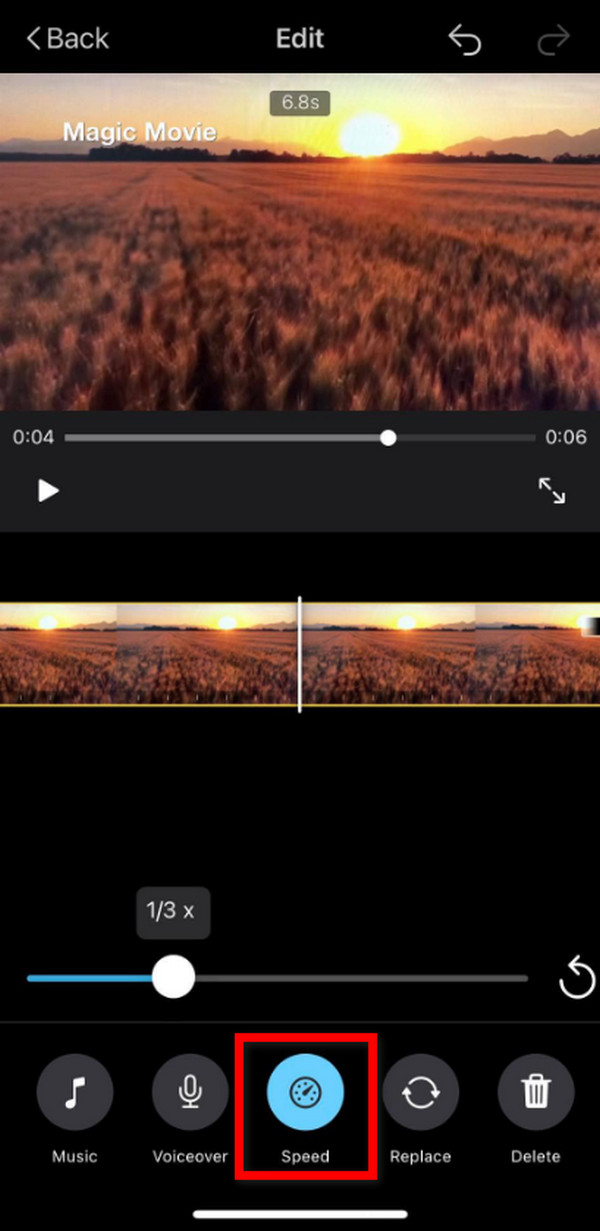
第 2 部分。 如何通過 FoneLab Video Converter Ultimate 減慢計算機上的 iPhone 視頻
如果您正在尋找一種僅使用非專業設備創建慢動作的方法,您仍然可以使用 FoneLab 視頻轉換器終極版. 該軟件的主要特點是 轉換視頻,但它也通過了專業 視頻編輯器 由於其突出的多功能特性。
以下是在計算機上使用 FoneLab Video Converter Ultimate 減慢 iPhone 視頻的方法:
Video Converter Ultimate是最好的視頻和音頻轉換軟件,可以快速,高輸出圖像/聲音質量將MPG / MPEG轉換為MP4。
- 轉換任何視頻/音頻,例如MPG,MP4,MOV,AVI,FLV,MP3等。
- 支持1080p / 720p HD和4K UHD視頻轉換。
- 強大的編輯功能,如修剪,裁切,旋轉,效果,增強,3D等。
步驟 1訪問 FoneLab Video Converter Ultimate 網站。 免費下載軟件。 打開文件並等待,直到安裝過程完成,然後單擊 現在開始 啟動程序。
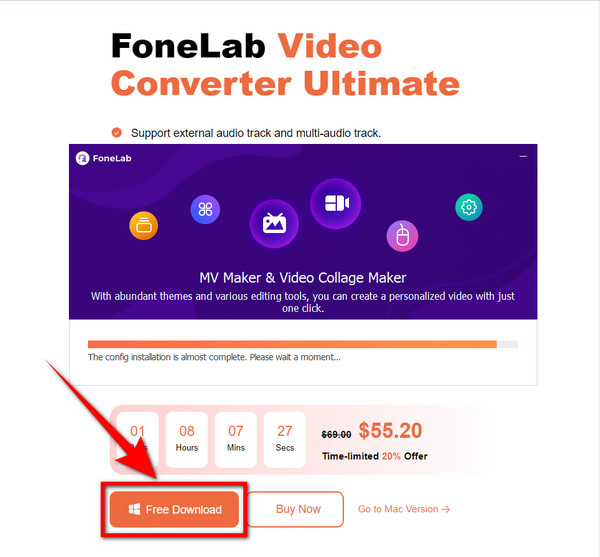
步驟 2軟件界面的上半部分是轉換視頻、創建MV、創建拼貼和工具箱的選項。 選擇 工具箱 查看更多程序的編輯功能。
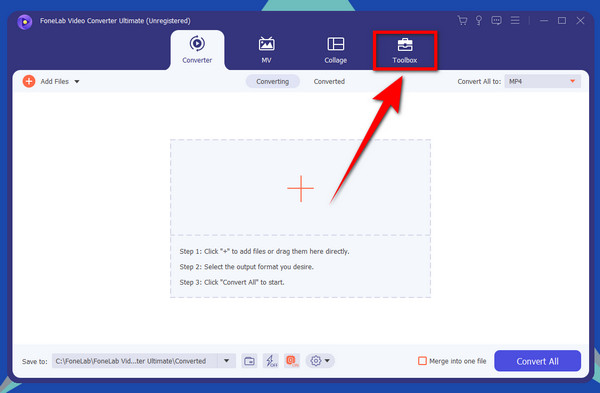
步驟 3向下滾動一點以找到 視頻速度控制器 特徵。 點擊它打開。 使用 USB 數據線將 iPhone 連接到計算機。
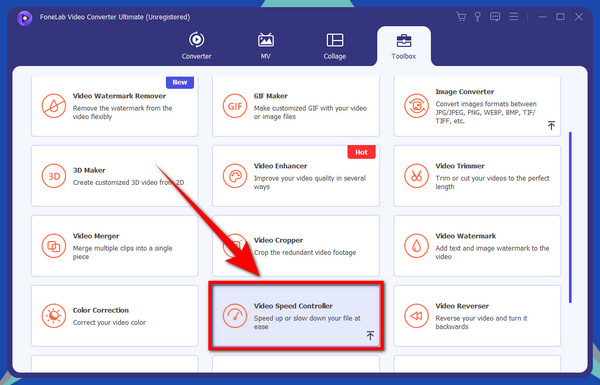
步驟 4單擊 FoneLab Video Converter Ultimates 界面中間帶有加號的框。 將彈出一個文件夾窗口。 由於您的 iPhone 已經連接,請轉到計算機上的 iPhone 文件夾以查看您的 iPhone 視頻。 從那裡選擇要放慢速度的視頻,然後單擊 已提交 在 FoneLab Video Converter Ultimate 上編輯文件。
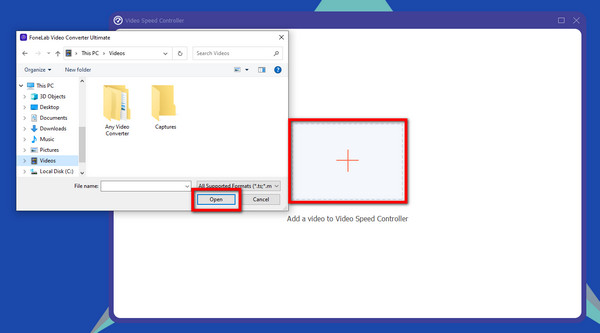
步驟 5導入視頻後,您將在預覽下方看到速度選項。 選擇您想要減速的速度或 加快視頻播放速度. 滿意後,您終於可以點擊 出口 將文件保存在您的設備上。
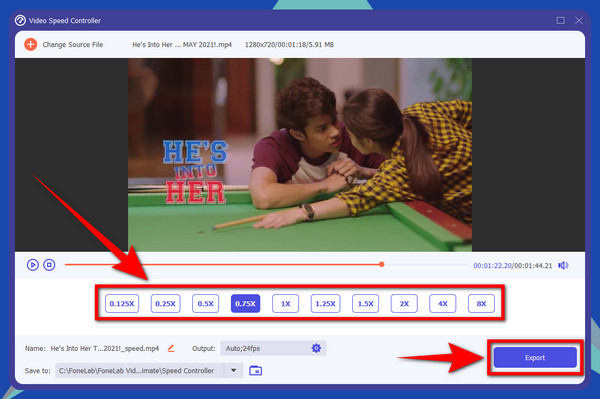
第 3 部分。 如何使用 Ezgif 減慢 iPhone 視頻的速度
Ezgif 是一個專門用於編輯動畫 GIF 的在線工具。 此外,它還可以對視頻進行一些基本的編輯,例如調整速度、靜音、倒車、剪切等。
步驟 1訪問 ezgif.com 並單擊 視頻到GIF 選項。 Video to GIF 下方是更多編輯功能。 點擊 視訊速度 選項卡以調整視頻的速度。
步驟 2在預覽下方的乘數上,輸入您希望視頻在框中的播放速度。 您輸入的數字越高,視頻將變得越快。 鍵入較小的數字以減慢速度。
步驟 3還可以選擇靜音、保持或更改視頻聲音的速度。 選擇您想要的視頻選項。 之後,單擊 改變視頻速度! 下面的按鈕。 減速過程將自動開始。 稍等片刻,直到 輸出視頻 出現。 然後,您終於可以將放慢速度的視頻保存在您的設備上。
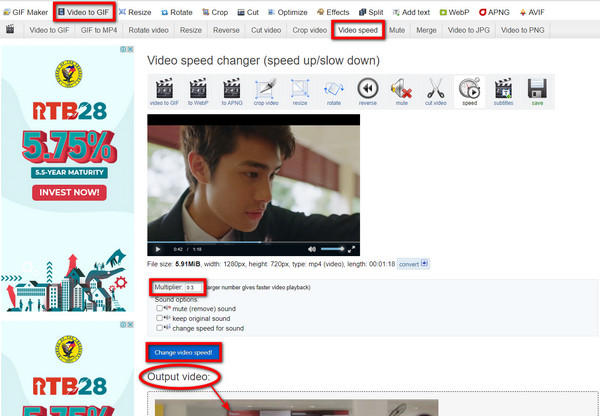
Video Converter Ultimate是最好的視頻和音頻轉換軟件,可以快速,高輸出圖像/聲音質量將MPG / MPEG轉換為MP4。
- 轉換任何視頻/音頻,例如MPG,MP4,MOV,AVI,FLV,MP3等。
- 支持1080p / 720p HD和4K UHD視頻轉換。
- 強大的編輯功能,如修剪,裁切,旋轉,效果,增強,3D等。
第 4 部分。 關於減慢 iPhone 視頻的常見問題解答
1. 放慢視頻時,iMovie 是否有水印?
不,它沒有。 當您在 iMovie 上放慢速度或編輯視頻時,輸出不會有 iMovie 徽標或水印。 如果需要,您只能放置自己的水印。 您可以使用 iMovie 為自己創建一個。 但請不要擔心,因為一旦您導出已編輯的視頻,該應用程序本身就不會嵌入水印。
2. FoneLab Video Converter Ultimate 是否適合減慢 iPhone 上的視頻速度?
是的。 你可能認為 FoneLab 視頻轉換器終極版 僅對其轉換功能很重要,因為這是其關鍵功能。 但不要擔心,因為它的其他功能是經過深思熟慮的,並且是為了勝任而設計的。 每個功能,如 視頻速度控制器, 在程序中有自己的空間。 因此,每個功能都因其質量輸出而備受推崇。
3. 慢動作對看視頻的人有什麼影響?
慢動作的影響之一是它為觀眾創造了期待。 當視頻的一部分變慢時,會產生一種懸念感,讓他們期待下一個場景。 此外,它可以讓觀眾更多地關注視頻的細節,而不是隨便一口氣看完。
Video Converter Ultimate是最好的視頻和音頻轉換軟件,可以快速,高輸出圖像/聲音質量將MPG / MPEG轉換為MP4。
- 轉換任何視頻/音頻,例如MPG,MP4,MOV,AVI,FLV,MP3等。
- 支持1080p / 720p HD和4K UHD視頻轉換。
- 強大的編輯功能,如修剪,裁切,旋轉,效果,增強,3D等。
在上述所有視頻編輯工具中, FoneLab 視頻轉換器終極版 保證最可靠的軟件。 它的功能非常易於使用,並為您提供乾淨的輸出。 它不會留下任何業餘作品的污點或任何使視頻看起來價格低廉的水印。 請在下面告訴我們您對使用 FoneLab Video Converter Ultimate 的想法。
